Przejście na iOS nie działa? Szybkie poprawki, które Ci pomogą
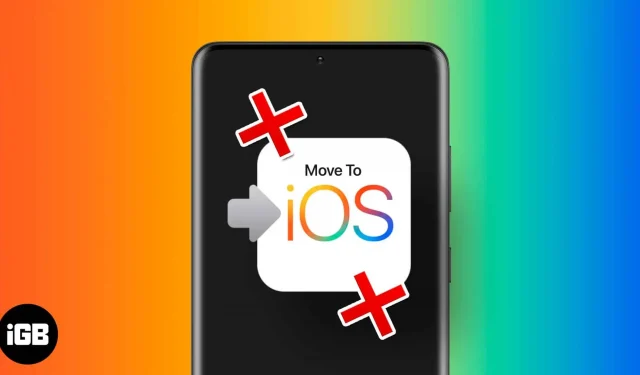
Zmiany są zawsze gorączkowe, zwłaszcza gdy przenosi się do zupełnie innego środowiska. Przejście z Androida na iOS jest jednym z takich doświadczeń. Na szczęście firma Apple wprowadziła funkcję Przenieś do iOS, aby sobie z tym poradzić. Ale co, jeśli decyzja stanie się pytaniem?
Mówiąc najprościej, co powinienem zrobić, jeśli funkcja Transfer to iOS nie działa lub nie można przesłać danych? Jest tego kilka przyczyn: błędy, takie jak zawieszanie się aplikacji, awaria po zainicjowaniu obsługi administracyjnej, utrata połączenia podczas przesyłania itp. Oto kilka poprawek, aby aplikacja iOS Transfer ponownie działała.
1. Uruchom ponownie telefon, aby naprawić błędy.
Tak czy inaczej, czasami proste ponowne uruchomienie może rozwiązać problem. Po ponownym uruchomieniu telefonu usuwane są pamięci podręczne i błędy, które mogły utknąć w dziennikach systemowych.
- Aby ponownie uruchomić iPhone’a
- Z przyciskiem home – wystarczy nacisnąć i przytrzymać przycisk zasilania
- Z Face ID – naciśnij przycisk zmniejszania głośności + przycisk zasilania
Teraz w menu zasilania przesuń, aby wyłączyć. Gdy iPhone ponownie całkowicie się wyłączy, naciśnij i przytrzymaj tylko przycisk zasilania, aby go włączyć.
- Aby ponownie uruchomić urządzenie z Androidem, przytrzymaj przycisk zasilania, aż pojawi się menu zasilania. Gdy pojawi się menu zasilania, po prostu naciśnij przycisk Uruchom ponownie i poczekaj, aż telefon wyłączy się i automatycznie uruchomi ponownie.
Po ponownym uruchomieniu obu urządzeń spróbuj ponownie. Ale jeśli aplikacja Transfer to iOS nadal nie działa, przejdź do następnego kroku.
2. Sprawdź Wi-Fi na swoim urządzeniu z Androidem.
Aplikacja Move to iOS tworzy własną prywatną sieć Wi-Fi i przesyła dane przez to połączenie. Aby to zrobić, urządzenie z Androidem musi być podłączone do hotspotu iPhone’a (sieć Wi-Fi używana przez iPhone’a jest konwertowana). Ale jeśli jest podłączony do innej sieci, transfer nie zadziała.
Sprawdź więc, która sieć Wi-Fi jest podłączona do urządzenia z Androidem. Przesuń palcem w dół na pasku powiadomień i sprawdź kartę Wi-Fi. Wyłącz i napraw problem, jeśli nie jest podłączony do hotspotu iPhone’a.
Notatka. Jeśli Twój telefon ciągle przełącza się do innej sieci Wi-Fi, czas zapomnieć o zapisanej sieci. Przejdź do „Ustawienia” → „Sieć i Internet” → „Internet” → wybierz WiFi → kliknij „Zapomnij”.
3. Wyłącz komórkową transmisję danych
Chociaż rozwiązaliśmy problem z Wi-Fi, co z komórkową transmisją danych? Jeśli hotspot iPhone’a jest niestabilny, istnieje prawdopodobieństwo, że Android przełącza się na sieć komórkową, zrywając połączenie.
Aby wyłączyć komórkową transmisję danych w aplikacji na Androida, dotknij przełącznika transmisji danych w szybkich ustawieniach lub wyłącz ją w aplikacji Ustawienia. Przejdź do „Ustawienia” → „Sieć i Internet” → „Internet” → „Wyłącz dane komórkowe”.
4. Sprawdź oczekujące aktualizacje
Często zadawane pytania
Nie jesteśmy w stanie określić czasu potrzebnego na przesłanie danych. To zależy od tego, ile danych użytkownik ma na swoim telefonie do przesłania.
Tak, na rynku jest wiele świetnych alternatyw, z których jedną możesz sprawdzić tutaj.
Tak, aplikacja Transfer to iOS w dużej mierze opiera się na sieci Wi-Fi, po prostu jest kierowana przez iPhone’a.
Nie, to nie jest trudne. Ale jest to pracochłonny proces, który wymaga cierpliwości.
Tak, i na szczęście bardzo łatwo jest przenieść dane WhatsApp z Androida na iOS. Mamy świetny przewodnik, który Ci pomoże: jak przenieść dane WhatsApp z Androida na iPhone’a.
To wszystko.
Mamy nadzieję, że jedno z tych rozwiązań naprawi aplikację Przenieś na iOS. Jeśli nie zadziałały i występuje inny problem, daj nam znać w komentarzach poniżej, a jeśli zadziałało, daj mi znać, jakie były Twoje wrażenia!



Dodaj komentarz